在 Microsoft Word 中更新目录而不破坏格式的完整指南
在使用 Microsoft Word 编写长文档(如报告、论文或手册)时,目录的自动更新是一个常用功能。然而,许多用户在更新目录后发现原有格式(如字体、缩进、行距等)被重置或改变,导致排版混乱。这个问题严重影响文档的专业性和编辑效率。
1. 理解目录与样式的关系
Word 中的目录是基于“标题样式”(如标题 1、标题 2、标题 3)自动生成的。当你应用这些内置样式到正文中的章节标题后,Word 会识别并将其收录到目录中。
确保所有章节标题都正确应用了相应的标题样式。不要手动修改目录项的格式,应通过修改样式来统一控制。
2. 常见问题分析:为什么更新目录后格式错乱?
当用户更新目录时,Word 可能会将目录的格式恢复为默认样式,原因包括:
未正确设置目录使用的样式;目录条目被手动修改过格式;更新目录时选择了“替换现有格式”选项。
3. 解决方案:如何正确更新目录而不破坏格式
要避免格式丢失,请按照以下步骤操作:
1. 应用正确的标题样式到每个章节标题。
2. 插入目录前,点击【引用】→【目录】→【插入目录】。
3. 在弹出窗口中选择合适的模板或点击【修改】来自定义样式。
4. 更新内容后,右键点击目录 → 选择【更新域】→ 选择【更新整个目录】。
5. 确保在更新时没有勾选“替换现有格式”。
4. 高级技巧:自定义目录样式
如果你希望目录具有特定的字体、缩进或行距,可以自定义目录样式:
样式名称用途修改方式TOC 1对应标题 1 的目录项右键样式 → 修改 → 设置字体、段落等TOC 2对应标题 2 的目录项同上
5. 自动化流程图:目录更新流程
graph TD
A[编写文档] --> B{是否已应用标题样式?}
B -- 是 --> C[插入目录]
B -- 否 --> D[应用标题样式]
C --> E[更新内容]
E --> F[右键目录 → 更新域]
F --> G{是否保留格式?}
G -- 是 --> H[选择: 更新整个目录]
G -- 否 --> I[重新设置 TOC 样式]
6. 常见误区与避坑指南
以下是一些常见的误区和建议:
误区一:手动修改目录文本格式 —— 正确做法是修改 TOC 样式。误区二:频繁删除并重新插入目录 —— 应使用“更新域”功能。误区三:忽略字段更新快捷键 Ctrl + A 全选 → F9 更新全部域。